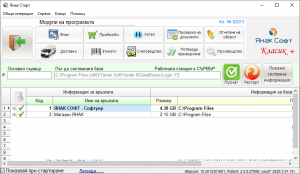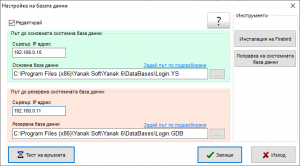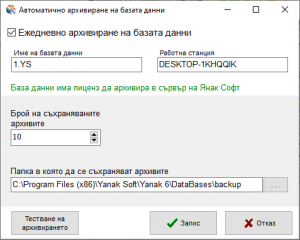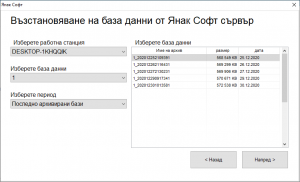През модул ЯНАК СТАРТ се администрират отделните бази данни от системния администратор и се извършват различни системни операции като:
- Създаване на нова база данни;
- Приключване на период;
- Прехвърляне на данни от една база в друга;
- Поправка на база данни;
- Връзка към архивна база.
СИСТЕМЕН АДМИНИСТРАТОР – това е лицето, което администрира самите компютри и базите данни. По дефиниция той не може да влиза и да разглежда данните в базата. Тоест, това е лицето, което се грижи за правилната работа на системата. При инсталация на програмата, паролата на системния администратор е 1. Паролата на системния администратор може да въведете през меню „Общи операции“ -> „Системен администратор“. След като въведете паролата вече ще имате достъп до отделните функции, които администрират системата. Желателно е всеки потребител на софтуера да си въведе нова паролата на системния администратор. Янак Софт, като основен администратор на програма Янак, за да може бързо и безпроблемно да обслужва своите клиенти, може да генерира код за еднократен достъп, чрез който консултантите и поддръжката на софтуера да си позволят достъп до системата. Вижте тук повече за парола за еднократен достъп.
Паролата на системният администратор не се прехвърля през трансферният сървър към отдалечените обекти. Тоест във всеки офис трябва ръчно да промените паролата си.
ГЛАВЕН АДМИНИСТРАТОР – това е лицето, което има пълни права в самата работна база. Той по дефиниция не е човекът, който обслужва и администрира базите и компютрите, но има пълни права за обработване и разглеждане на данните в базата. Тоест, това е шефът на фирмата или нейният управител. На главния администратор не може да се ограничи достъпа. Ако случайно забравите паролата на главния администратор, трябва да се свържете с консултантите на Янак Софт, които могат да помогнат за възстановяването на Вашата парола. Освен това в картона на главния администратор има поле за имейл на администратора, ако попълните имейла си в това поле, ще може да получите информация на него за Вашата парола.
Паролата на Главният администратор се прехвърля през модул Трансферен сървър и е еднаква във всичките Ви офиси.
Когато в Янак Старт има повече от една работна база, преди да започнете работа, трябва да изберете желаната база. В този случай, трябва да преминете през Янак Старт, да посочите желаната база и да натиснете бутона на желания модул от програмата. В долната лява част на формата има настройка, която Ви позволява да поставите отметка – „Показвай при стартиране“. Когато е включена тази настройка независимо коя икона на програмата стартирате, ще се отвори модул Янак Старт. В случаите, когато имате повече от една база, но работния компютър ще влиза винаги в една от тях, настройката трябва да е изключена и самата база да се маркира като основна. Всеки компютър в мрежата може да има различна основна база. Основна база за отделния компютър можете да направите, като от менюто на десния бутон маркирате „Задай базата по подразбиране“.
Резервен сървър
Чрез модул Янак Старт се настройва пътя до системната и работната база данни. Когато в един обект е необходимо да се гарантира непрекъсваемост на работата, е желателно да се изгради система с резервен сървър. Това означава, че ако основния сървър в обекта спре да работи, то работата ще може да продължи чрез резервния. За целта трябва да имате в обекта физически два компютъра, които да съхраняват базата и да се ползват за сървъри. Двата сървъра ще синхронизират базите си автоматично през 30 секунди чрез модул Трансферен сървър. Работните компютри се настройват по схемата посочена на снимката.
Двата сървъра са в една и съща локална мрежа, но са с различни статични IP адреса.
Важно е да се знае, че при спиране на работа на основния сървър, системата ще пренасочи всички работни станции към резервния, но набраните сметки, които не са приключени ще трябва да се наберат отново. Възможно е да се загубят и част от приключените документи, които в рамките на 30 секунди не са успели да се прехвърлят. В случай, че основния сървър се възстанови, дори и след няколко дни и базата в него не е загубена, то системата автоматично ще синхронизира пропуснатите и липсващи документи. В този случай, ако в него има отворени и неприключени сметки от момента на срива, то те ще трябва да се откажат.
Автоматично архивиране на база данни
Системата може да се нагласи така, че веднъж дневно да създава архив на базата данни.
Включете настройката за автоматично архивиране. Архивирането може да бъде на две места.
Локална директория – в долната част на екрана са настройките за локално съхранение на архивите.
Облачно съхраняване на архивите – в горната част на прозореца са настройките за съхраняване на архивите в облак на Янак Софт. Тази опция се таксува допълнително. Активира се от служителите на Янак Софт. В случай че не е активирана, то архивите ще се съхраняват само в локалната директрория.
Архивирането на базата данни не пречи на нормалната работа на системата. Не е необходимо да се съобразявате и да спирате работа по време на архивиране.
Възстановяване на база данни от архив
Може да възстановите база данни от архив, като отворите с десен бутон на мишката съответното меню. Ще се отвори следния прозорец:
Тук се виждат различните възможности за възстановяване.
Възстановяване на база от Янак Софт сървър – ако имате активирана услуга, натиснете този бутон и ще се отвори списък с базите данни.
Изберете последната база и натиснете „Напред“. Тъй като архивирането не е просто копие на базата данни, разархивирането ще отнеме известно време. Освен това, за всеки случай базата се актуализира до последна версия. Създава се нова връзка за нея в Янак Старт.
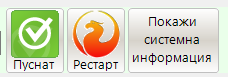
Пуснат – бутонът показва, че достъпа от локалните компютри до текущия сървър е пуснат. Натиснете бутона и ще забраните достъпа до него. По този начин може да пренасочите локалните компютри към резервния сървър и през това време да обслужите този сървър.
Рестарт – чрез натнискане на този бутон ще рестартирате сървисите на Firebird.
Покажи системна информация – показва за всяка база датите на последните архивирания и оптимизации.
Изпращане на настройките на текущата връзка – чрез десния бутон на мишката изберете това меню, така ще запишете локалните настройки на компютъра. Настройките ще се запишат в FTP Server на Янак Софт, от където ще получите код за получаване. Това ще Ви помогне да прехвърлите настройките на голяма група други компютри.
Приемане на настройките за текущата връзка – чрез десния бутон на мишката изберете това меню. Въведете получения код и ще заредите настройките.
Автоматично оптимизиране на базата данни – Оптимизирането извършва профилактика на базата и подобрява работата и сигурността на системата. Може да нагласите системата автоматично да оптимизира базата на определен период от време. Предвидени са два периода на оптимизиране – веднъж месечно или веднъж седмично. Допълнително се посочва, кой ден от седмицата да се извърши действието. Определя се часовия диапазон, в който е разрешено да се активира действието.
Приключване на период – Това действие ще изтрие всички документи създадени преди посочената дата. Количествата на стоките, салдата на касите, банките и контрагентите ще се запазят. Пълната база данни ще се запази в Янак Старт, като подклон на новата работна база. Базата данни с приключения период ще бъде заключена и ще може да се ползва само за четене.
Изпращане на инсталационен архив – през това меню се създава първоначален инсталационен архив. Чрез него се настройва компютър, който ще синхронизира базата си данни чрез модул Трансферен сървър. Архивът ще се качи в FTP server на Янак Софт и системата ще Ви предостави код за получаване.
Получаване на инсталационен архив – Отворете това меню и въведете предоставения Ви код. Ще се зареди базата от насрещния компютър и системата ще е готова за автоматично синхронизиране.
Администриране на базата – в това меню са предоставени различни инструменти за поправка и обслужване на базите данни.
Поправка на база данни
Има различни методи за поправка на базата данни, които са предоставени в програма Янак. Най-използвания метод е вграден в самия модул Янак Старт. Ако този метод не даде резултат може да се използват другите два метода – поправка чрез IB конзола или поправка чрез програма IB Surgeon FirstAID. Последната програма е платена и се използва само от консултантите на Янак Софт.
Времето за поправка на базата не може да се определи, то зависи от размера на базата и от мощността на компютъра. Може да отнеме от 2 минути при празна база до десетки часове при голяма база.
- Вградена в Янак Старт поправка на база данни. Поправката на база данни се извършва през модул Янак Старт. Кликнете с десен бутон на мишката върху съответната база и изберете от менюто “Администриране на база данни -> Поправка”. След като въведете паролата на системния администратор, програмата ще стартира поправката.
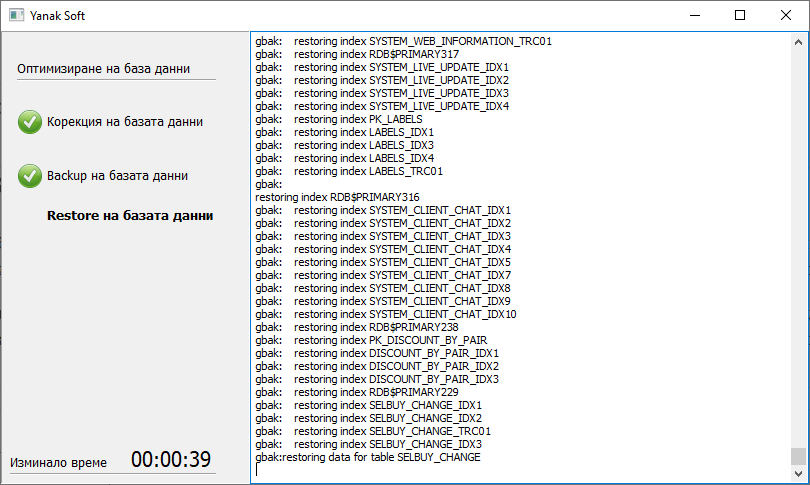
Самия процес на поправка минава през три етапа, които се виждат в дясно на прозореца. След като минат и трите етапа успешно ще се покаже съобщение за приключване на поправката. Ако поправката на базата не е успешна, ще се покаже съответното съобщение и програмата ще възстанови началното състояние на базата.
2. Поправка чрез IB конзола – тази опция е предназначена за използване от консултантите на Янак Софт. Кликнете с десен бутон на мишката върху съответната база и изберете от менюто “Администриране на база данни -> IB Конзола”. Ще се стартира програма IB Expert.
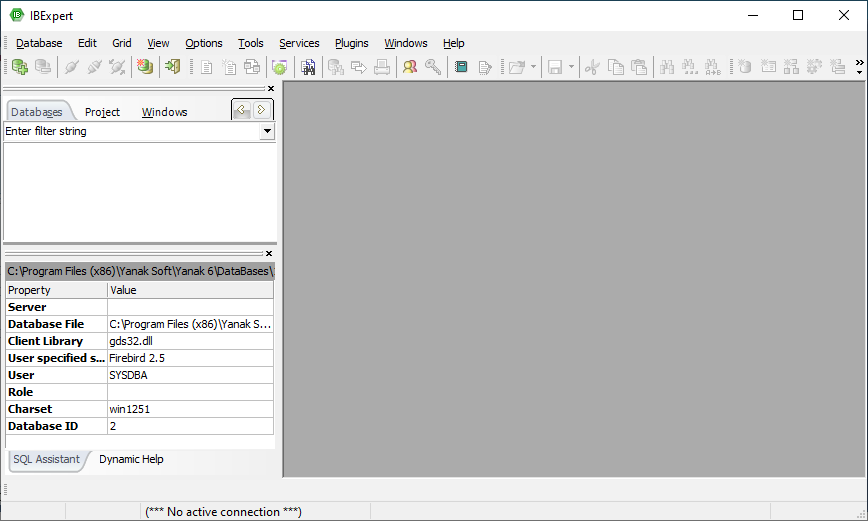
Тук трябва да посочите базата данни. Натиснете първия бутон, обозначен със знак “+” – “Register database.
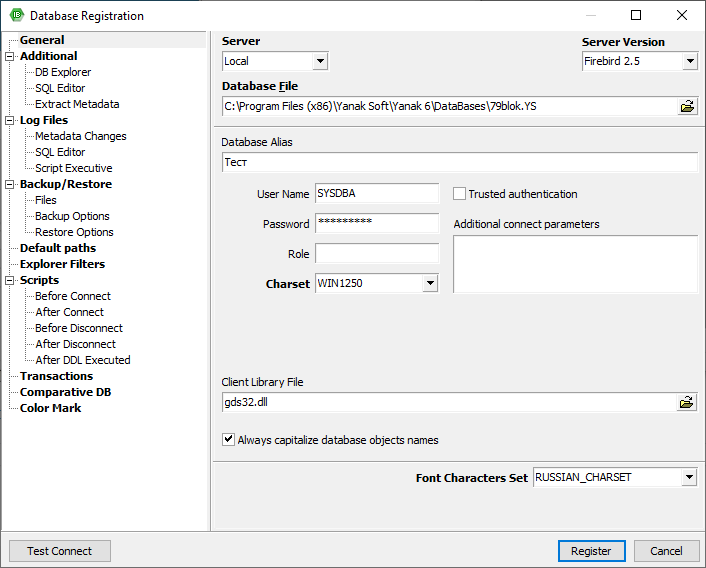
Настройките трябва да се направят така, както е показано на снимката.
Паролата по подразбиране на IB Experta е masterkey.
След като регистрирате базата данни отворете менюто Services -> Backup database. Това е първата част от поправката на базата данни. След като приключи действието се създава нов бекъп файл, който трябва да се възстанови, за да се приключи действието. Вижте какво е името и разширението на новия файл.
За да възстановите базата изберете от менюто Services -> Restore database
3. Поправка чрез програма IB Surgeon FirstAID – тази опция също е предназначена за използване от консултантите на Янак Софт. Кликнете с десен бутон на мишката върху съответната база и изберете от менюто “Администриране на база данни -> IB Surgeon FirstAID“. Ще се стартира програмата.
Заредете базата чрез бутона “Open corrupted datebasa”. След това натиснете бутон Direct fix. Тъй като програмата е платена, ще се отвори прозорец, където се въвеждат потребител и парола.
След като приключи тази поправка, трябва да се активират определени функции. За по-лесно тези функции са въведени в първата поправка – вградената поправка в модул Янак Старт. Задължително е след края на поправката от IB Surgeon FirstAID да се пусне и вградената поправка.